
Video Converter til Mac er den bedste video converter software til Mac brugere, som er i stand til at konvertere mellem alle videoformater, herunder M4V, AVI, MP4, MOV, FLV, WebM, 3GP og WMV, DivX, XviD, QuickTime Video sammen med HD videoer og hente lyd fra disse videoer på Mac. Det konverterer også mellem alle lydformater, herunder MP3, MP2, AAC, AC3, WAV, WMA, M4A, OGG, FLAC ... med super hurtig konverteringshastighed og fremragende kvalitet. Det kan også konvertere generel video til 3D-video med høj kvalitet.
Det første du skal gøre er at downloade programmet her. Når du har installeret det på din Mac, skal du dobbeltklikke på det for at køre det, og så vil du se programmets hovedgrænseflade.
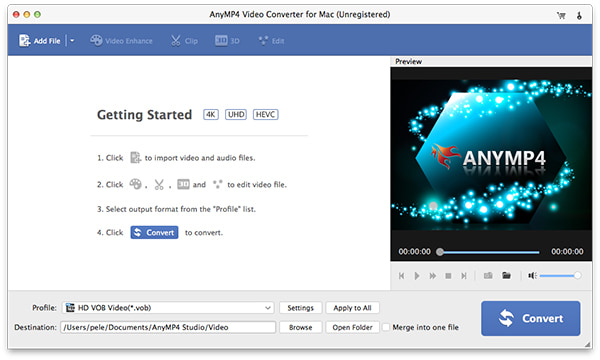
Klik på knappen "Tilføj fil(er)" for at åbne vinduet "Vælg videofil". Her kan du frit vælge de videofiler, du vil konvertere, ved at trykke på "Ctrl" eller "Commond" for at tilføje flere videofiler på én gang. Eller vælg knappen "Tilføj video" eller "Tilføj mappe" for at tilføje filer, som du vil.
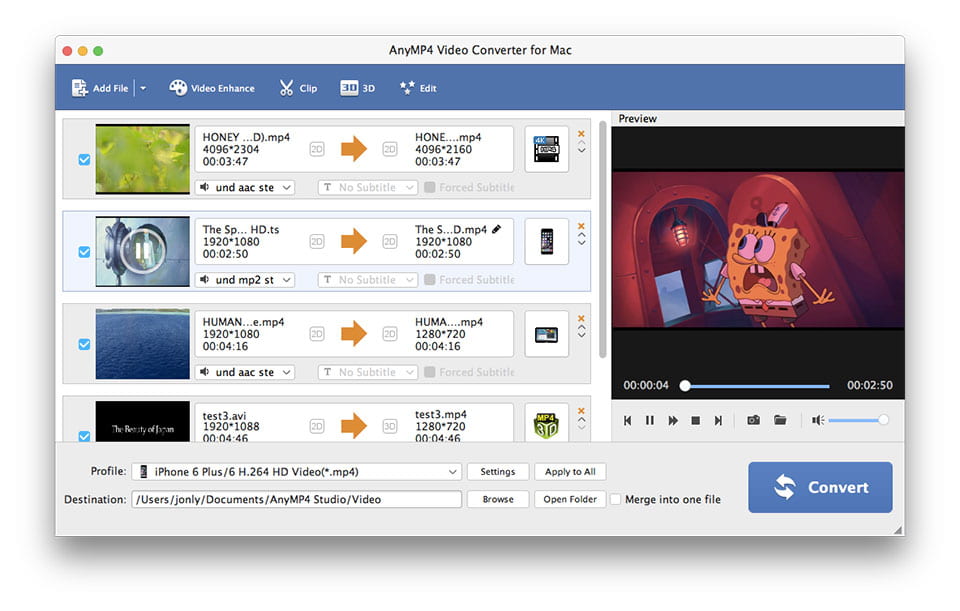
Denne videokonverter til Mac understøtter input til næsten alle videoformater og output MP4, MOV, M4V, AVI, FLV, MOV osv., så du kan vælge formatet efter din egen vilje. Klik på rullepilen lige ved siden af kolonnen "Profil", og vælg det ønskede videoformat fra rullelisten. Eller indtast det ønskede format i hurtigsøgefeltet for at finde de tilsvarende formater meget hurtigt, og vælg derefter det format, du har brug for.
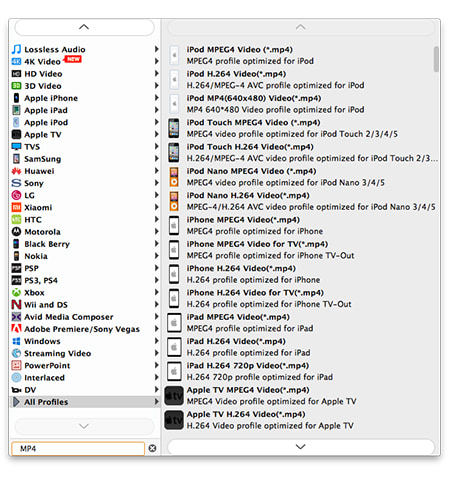
Med alsidig Video Converter til Mac er du i stand til at redigere videoerne med flere funktioner som Effekt, Trim, Beskæring, 3D-indstillinger og Vandmærke. Det er nemt at justere videoeffekten som lysstyrke, mætning, kontrast, farvetone og lydstyrke, trimme videolængden, beskære videorammen og tilføje tekst/billede vandmærke til videoen i henhold til dine præferencer.
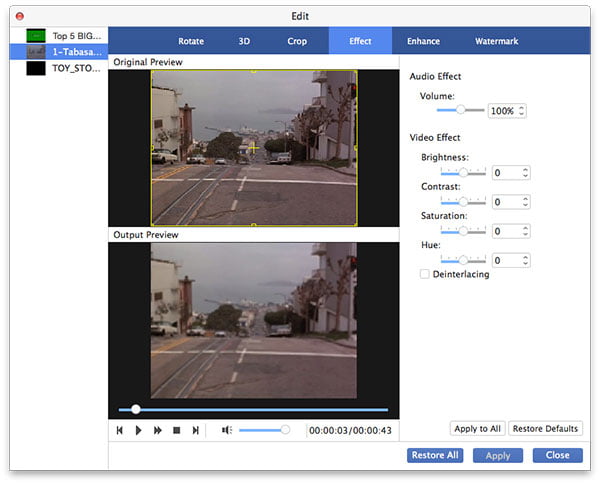
Til sidst kan du klikke på knappen "Konverter" for at begynde at konvertere videoer til dit nødvendige videoformat. Det understøtter batchkonvertering, hvilket betyder, at du kan få flere forskellige videoformater på én konvertering. Derudover kan du klikke på knappen "Pause" eller "Stop" for at styre konverteringsprocessen.